Un navigateur internet lent est une source de frustration. De nombreux facteurs peuvent influencer sa vitesse, mais les extensions Chrome sont souvent pointées du doigt. L’accumulation d’extensions surcharge le navigateur avec des processus en arrière-plan, entraînant une baisse de performance. Si vous rencontrez ce problème et peinez à le résoudre, poursuivez votre lecture pour découvrir des astuces efficaces.
Dans cet article, nous allons explorer comment désactiver et gérer vos extensions Google Chrome. Nous examinerons également leur impact sur la vitesse de votre connexion internet et les performances de votre ordinateur, en vous proposant des solutions rapides et concrètes.
Comment désactiver les extensions dans Chrome
Les extensions Chrome sont des outils qui enrichissent votre navigation, en personnalisant Google Chrome selon vos besoins spécifiques. Il peut s’agir de traducteurs, de bloqueurs de publicités, d’antivirus ou de vérificateurs de messagerie. Cependant, si elles dysfonctionnent ou plantent fréquemment, il est temps de les désactiver.
Voici la procédure pour désactiver vos extensions Chrome :
- Ouvrez votre navigateur Chrome et cliquez sur l’icône de menu (trois points) située en haut à droite.
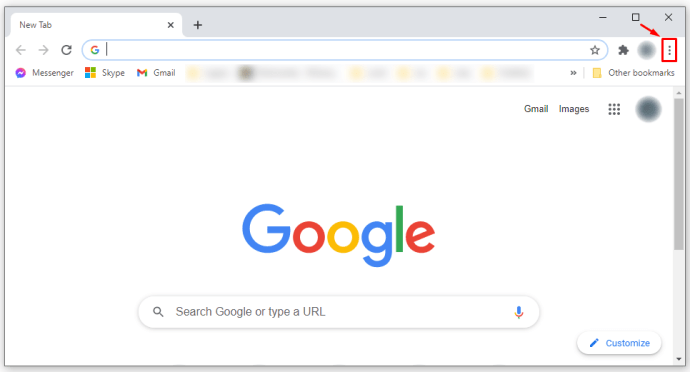
- Sélectionnez « Plus d’outils » puis « Extensions ».
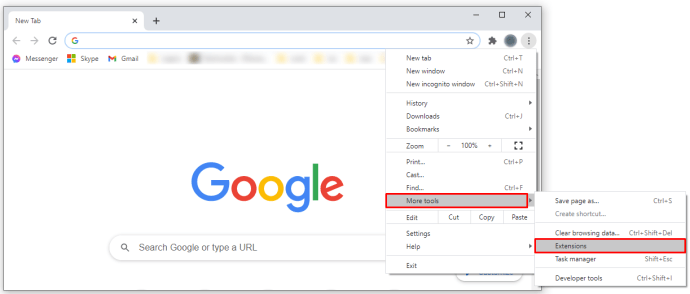
- Cliquez sur le bouton d’activation/désactivation de l’extension que vous souhaitez désactiver.
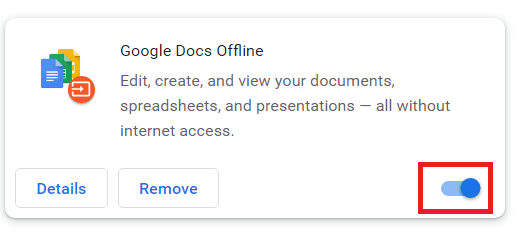
La désactivation d’extensions est une solution simple pour améliorer la vitesse de votre navigateur, surtout si vous constatez des chargements de pages lents ou des difficultés à lire des vidéos sur YouTube.
Pour une expérience optimale avec Chrome, il est préférable d’éviter une multitude d’extensions qui fonctionnent en arrière-plan, entravant la simplicité de vos recherches.
Même en l’absence de problèmes, la suppression des extensions inutiles peut rendre Chrome plus rapide et fluide.
Comment désactiver les extensions sur un Chromebook
Pour supprimer les extensions Chrome que vous n’utilisez plus, voici une méthode simple :
- Ouvrez Chrome sur votre Chromebook, puis cliquez sur l’icône de menu (trois points) en haut à droite.
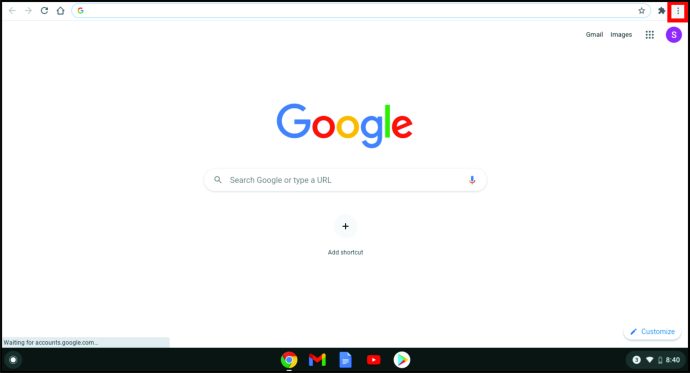
- Allez dans « Plus d’outils » puis « Extensions ».
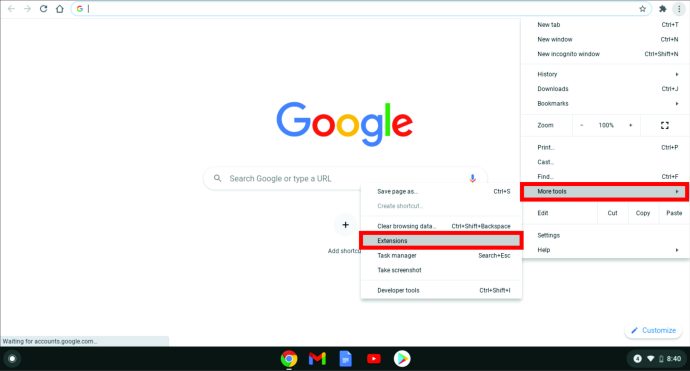
- Une liste de vos extensions Chrome apparaît, chacune accompagnée d’un bouton d’activation/désactivation.
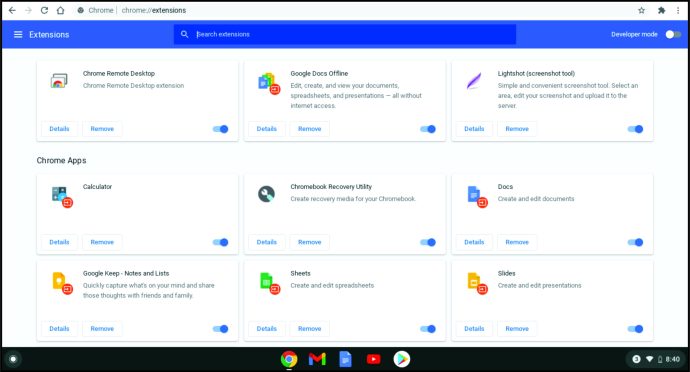
- Pour ne plus utiliser une extension, cliquez sur « Supprimer » pour la désinstaller complètement.
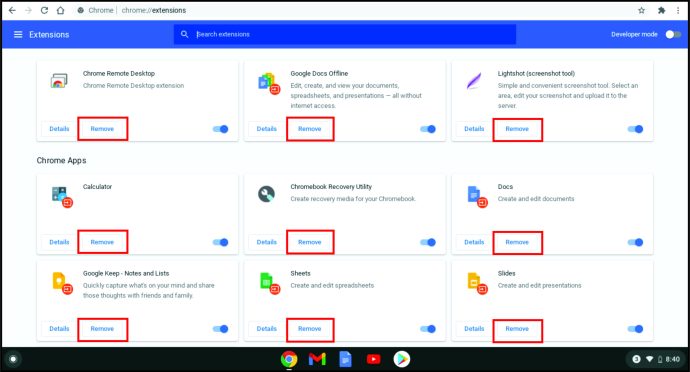
Comment désactiver les extensions dans Chrome sans ouvrir Chrome
Certaines extensions peuvent causer des dysfonctionnements et même empêcher Chrome de s’ouvrir. Dans ce cas, la seule solution est de démarrer Chrome sans extensions. Une fois opérationnel, vous devrez supprimer les extensions problématiques.
Il existe des extensions qui permettent de désactiver toutes les extensions d’un coup, mais elles sont inutiles si Chrome ne s’ouvre pas. Heureusement, il existe une solution pour démarrer Chrome sans extensions et régler ce problème sans avoir à ouvrir Chrome. Voici la marche à suivre :
- Faites un clic droit sur l’icône Chrome et sélectionnez « Propriétés ».
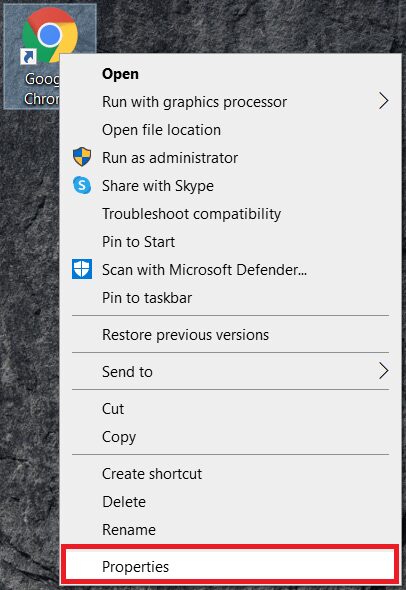
- Dans la fenêtre « Propriétés », repérez le champ « Cible ».
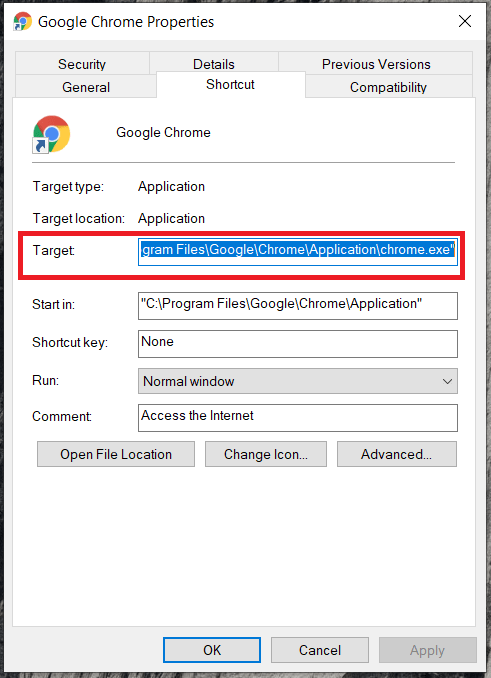
- Ajoutez » (espace)–disable-extensions » à la fin du contenu du champ « Cible », puis cliquez sur « Appliquer » et « OK ».
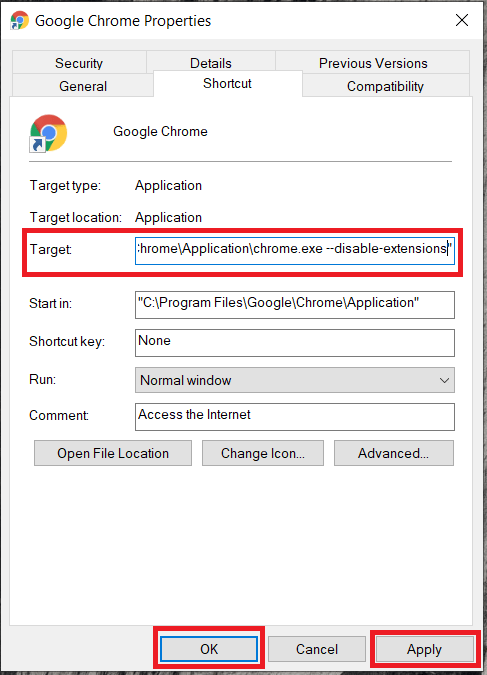
Comment désactiver les extensions dans Chrome sur Android
Sur les téléphones Android, Google Chrome ne permet pas l’utilisation d’extensions. Bien que des applications tierces puissent tenter de les introduire, cela n’optimisera pas votre expérience Chrome.
De plus, Chrome sur Android est principalement conçu pour la recherche et l’accès à l’information. Il est donc préférable d’utiliser Chrome avec extensions sur votre ordinateur.
Comment désactiver les extensions dans Chrome sur iOS
Par mesure de sécurité, Apple ne prend pas en charge les extensions sur ses appareils. Étant donné qu’elles ne sont pas disponibles sur l’App Store, il est impossible de les installer sur iPhone. Vous pouvez utiliser Google Chrome comme moteur de recherche, mais sans possibilité d’ajouter des extensions.
Comment désactiver définitivement les extensions dans Chrome
Parfois, on installe des extensions avec l’intention de les utiliser régulièrement, mais il arrive qu’on ne les ouvre qu’une seule fois. Si vous souhaitez supprimer définitivement des extensions dans Chrome, voici comment procéder :
- Ouvrez votre navigateur Chrome et cliquez sur l’icône de menu (trois points) en haut à droite.
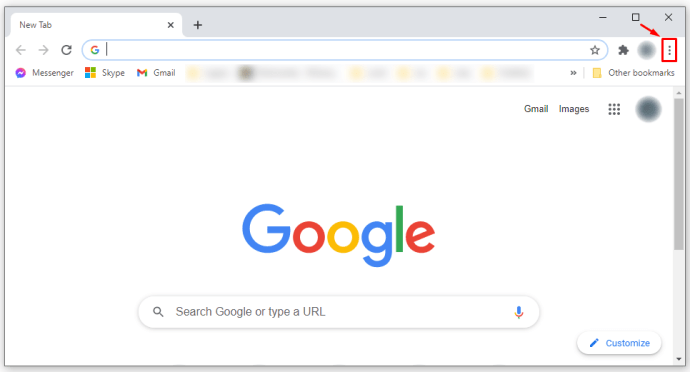
- Sélectionnez « Plus d’outils » puis « Extensions ».
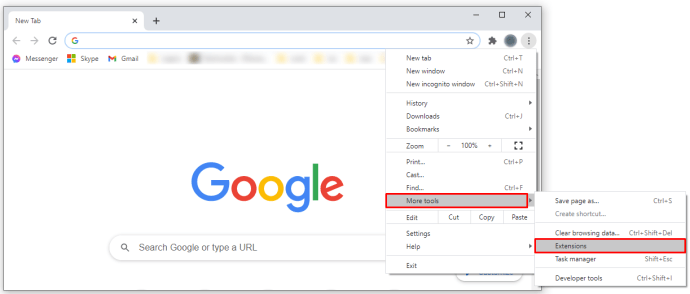
- Une liste de vos extensions Chrome apparaît, chacune accompagnée d’un bouton d’activation/désactivation.
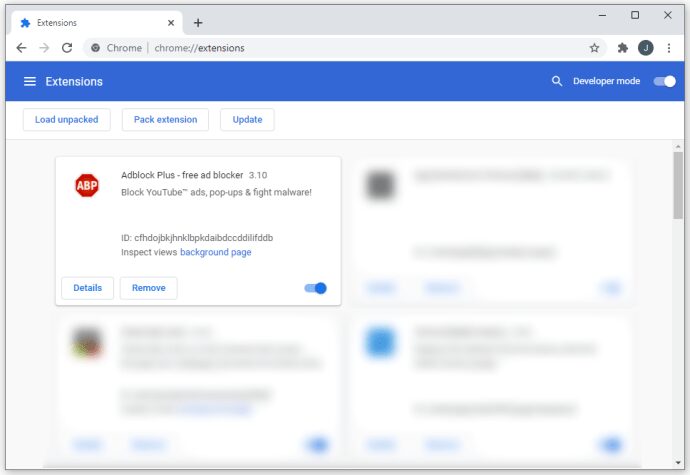
- Pour désinstaller une extension, cliquez sur « Supprimer ». Elle disparaîtra alors de votre liste.
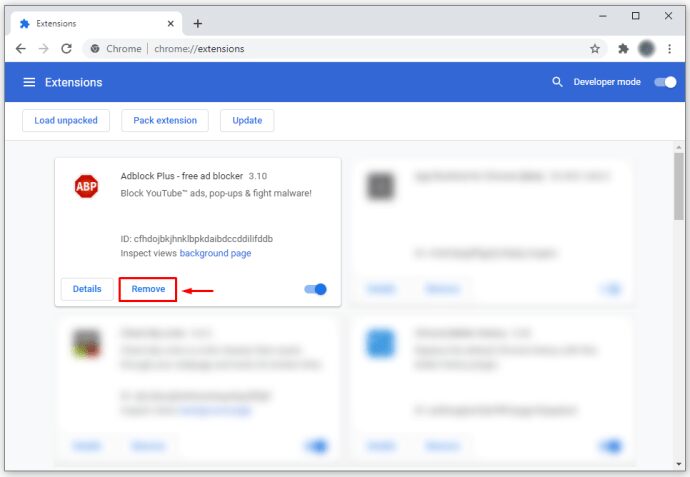
Bien sûr, si vous changez d’avis, vous pourrez toujours réinstaller ces extensions et profiter à nouveau de leurs fonctionnalités. Le Google Web Store propose régulièrement de nouvelles extensions pour améliorer votre expérience Chrome.
Comment désactiver les modules complémentaires dans Chrome
La méthode pour désactiver ou supprimer les modules complémentaires (extensions) dans Chrome est la même. Voici comment faire :
- Ouvrez Chrome sur votre Chromebook et cliquez sur l’icône de menu (trois points).
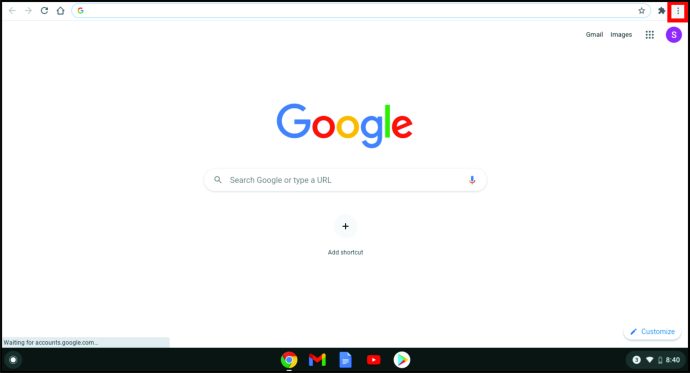
- Sélectionnez « Plus d’outils » puis « Extensions ».
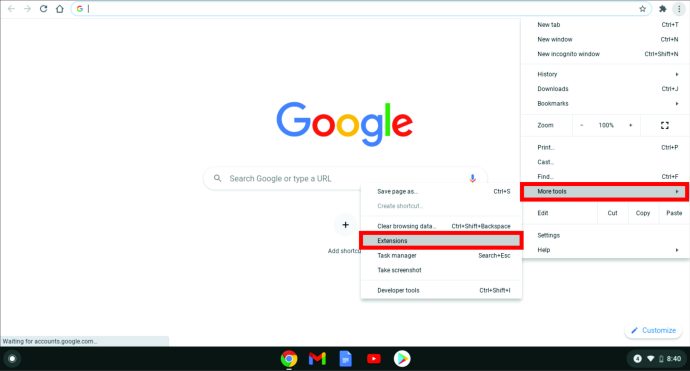
- Pour ne plus utiliser un module complémentaire, vous pouvez le désactiver avec le bouton d’activation/désactivation ou le désinstaller complètement en cliquant sur « Supprimer ».
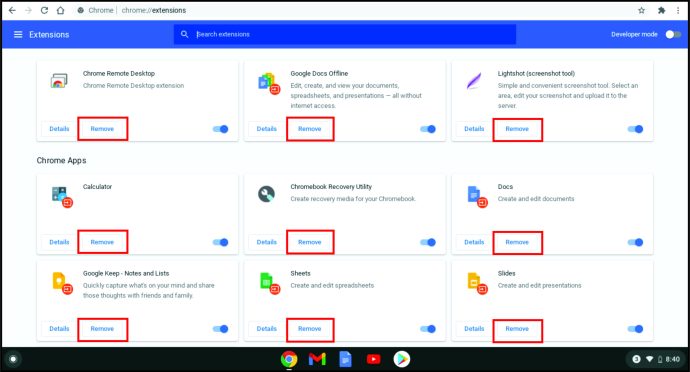
Comment réinstaller les extensions dans Chrome
Il arrive que l’on souhaite récupérer une extension que l’on avait supprimée. Google a simplifié la procédure de réinstallation pour faciliter les changements d’avis.
Une fois que vous avez vérifié que l’extension est sûre à télécharger, voici comment procéder :
- Ouvrez Chrome, connectez-vous à votre compte Google, et recherchez « Chrome Web Store ».
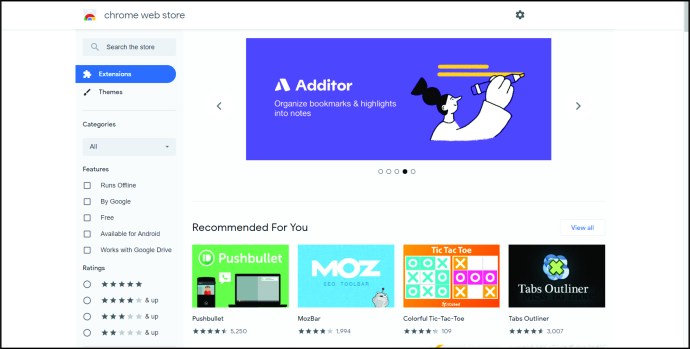
- Parcourez les extensions et choisissez celle dont vous avez besoin.
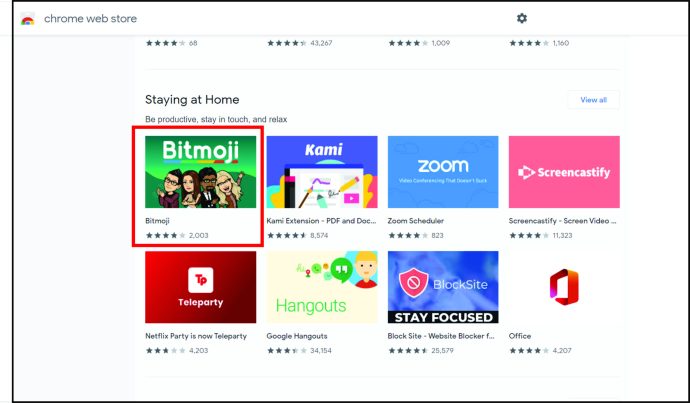
- Cliquez sur « Ajouter à Chrome ».
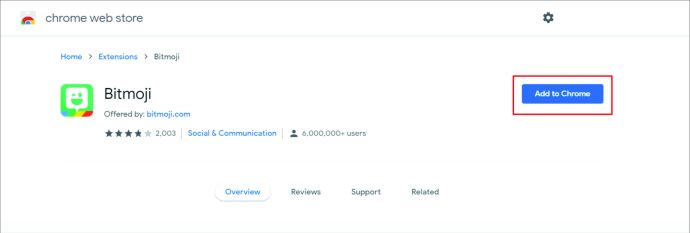
- Certaines extensions peuvent demander votre autorisation pour collecter des données. Cliquez sur « Ajouter l’extension » et son icône apparaîtra dans la barre d’adresse de Chrome.
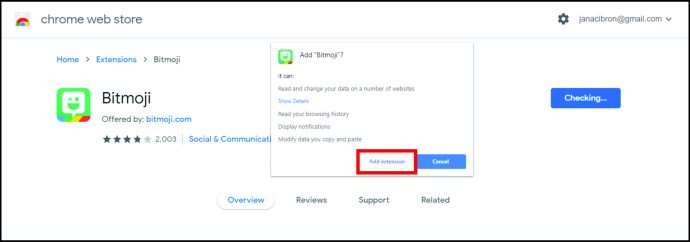
Comment organiser les extensions sur la barre d’outils
Si toutes vos extensions étaient visibles, votre barre d’outils Chrome serait surchargée. Heureusement, vous pouvez masquer ou organiser les extensions comme vous le souhaitez.
Voici comment réorganiser les icônes :
- Ouvrez Chrome, vous verrez les icônes de tous vos modules complémentaires.
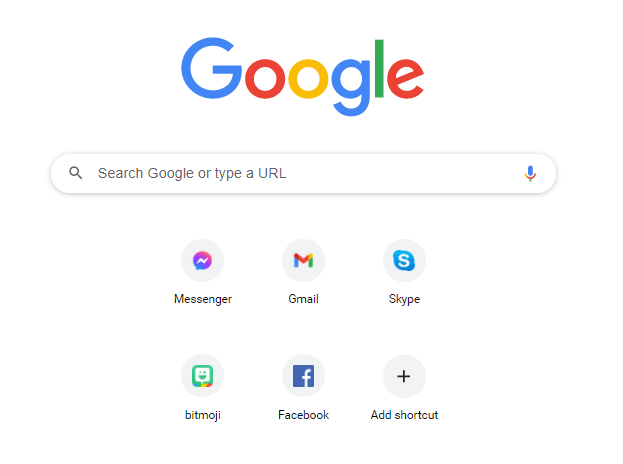
- Cliquez et maintenez l’icône pour la déplacer.
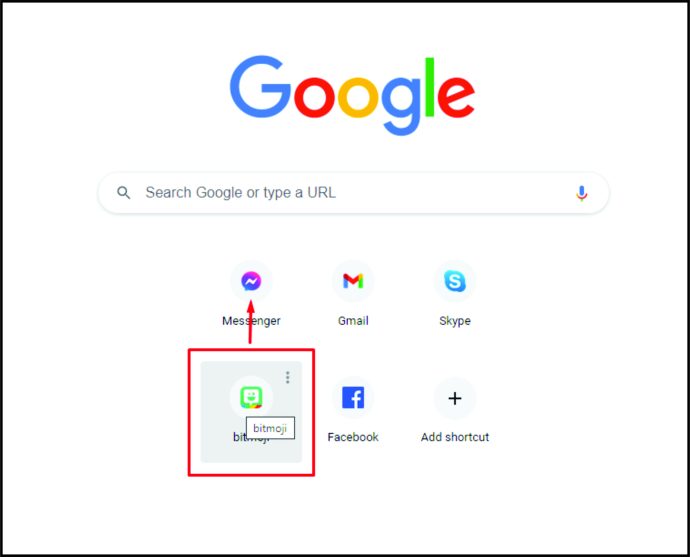
- Répétez l’opération jusqu’à obtenir l’ordre désiré.
Pour masquer certaines extensions, suivez ces instructions :
- Passez votre souris sur l’icône et cliquez sur l’icône de menu (trois points) que vous voulez masquer.
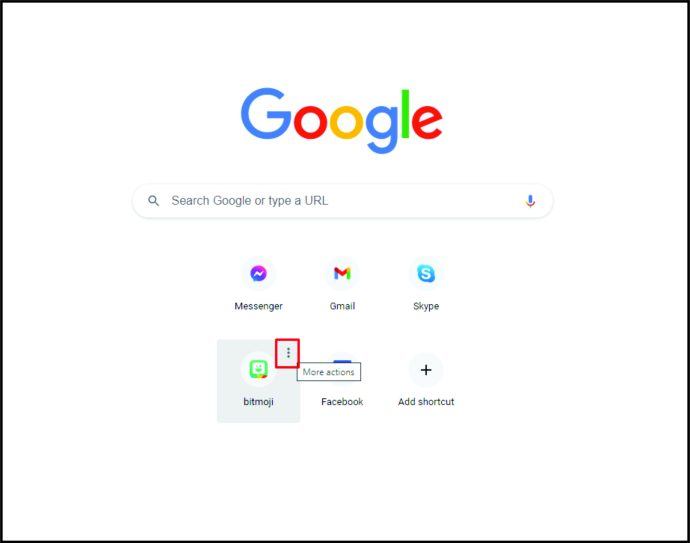
- Dans le menu déroulant, cliquez sur « Supprimer ».
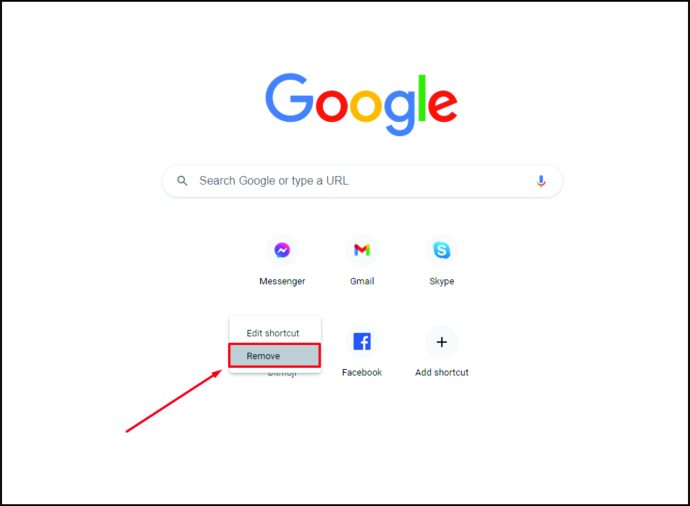
- Les extensions resteront activées, mais leur accès sera moins direct.
Pour faire réapparaître une icône dans la barre d’outils de Chrome, suivez ces étapes :
- Ouvrez Chrome et cliquez sur l’icône d’extension pour voir la liste de toutes les extensions épinglées et non épinglées.
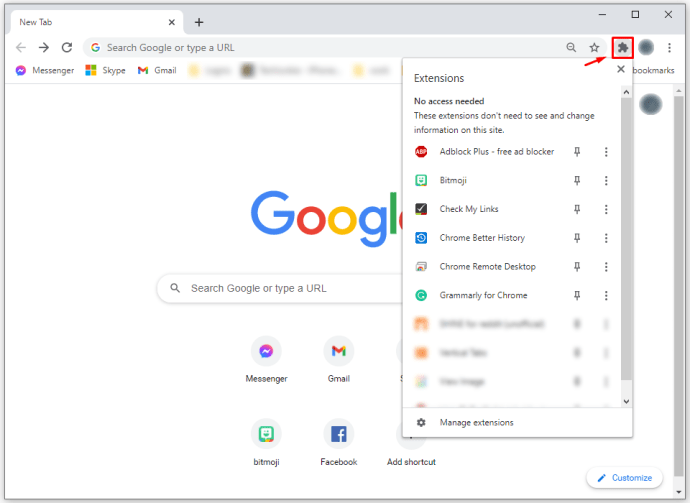
- Cliquez sur l’icône d’épingle à côté de l’application pour la faire revenir dans votre barre d’outils.
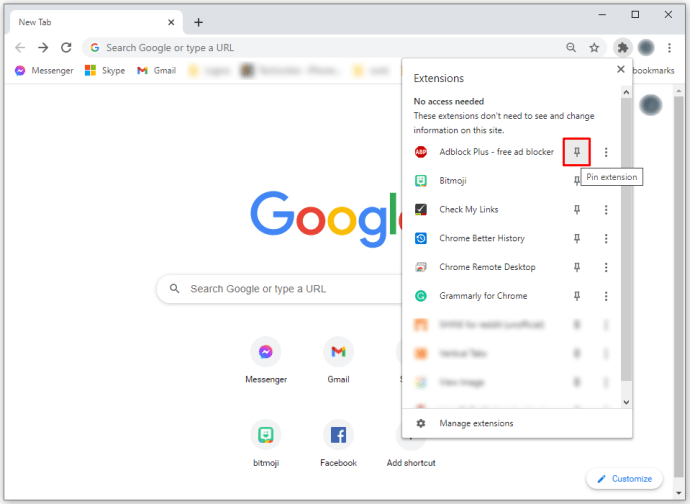
FAQ supplémentaire
Les extensions Chrome affectent-elles les performances de mon ordinateur ?
Bien utilisées, les extensions sont un atout pour personnaliser et optimiser Google Chrome. Malheureusement, certaines peuvent ralentir le navigateur, se comporter comme des logiciels malveillants ou même impacter vos recherches.
Si votre Google Chrome devient lent ou se comporte étrangement, vérifiez la liste de vos extensions. Supprimez celles qui vous sont inutiles ou qui semblent suspectes. Si vous identifiez des applications inconnues, désinstallez-les immédiatement. Après cela, redémarrez votre navigateur et vérifiez si la vitesse s’est améliorée.
Les extensions Chrome affectent-elles mes vitesses Internet ?
Personne n’apprécie d’attendre des résultats de recherche. Les extensions peuvent ralentir Google Chrome, allongeant ce temps d’attente. Même avec une connexion internet rapide, un trop grand nombre d’extensions peut être à l’origine du problème.
Voici quelques astuces pour accélérer votre navigation sur Google Chrome :
- Vérifiez et désactivez les extensions que vous n’utilisez pas.
- Désactivez les processus en arrière-plan de Google Chrome.
- Installez une extension d’économiseur de données sur Google Chrome.
- Désactivez le chargement des images dans le navigateur.
- Effacez régulièrement vos données de navigation.
- Fermez les onglets inutiles.
- Mettez Google Chrome à jour avec la dernière version.
Comment vérifier la quantité de mémoire utilisée par les extensions Chrome ?
Vous pouvez facilement vérifier la quantité de mémoire utilisée par chaque extension :
Voici comment :
- Ouvrez Google Chrome.
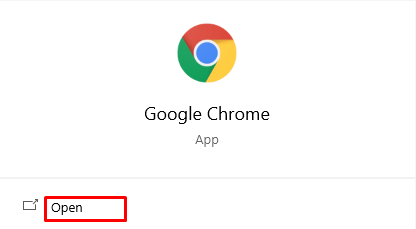
- Cliquez sur l’icône de menu (trois points) en haut à droite.
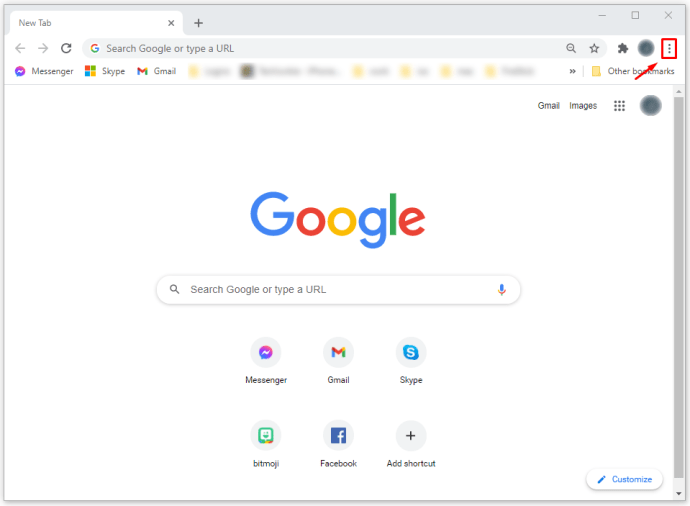
- Sélectionnez « Plus d’outils » puis « Gestionnaire de tâches ».
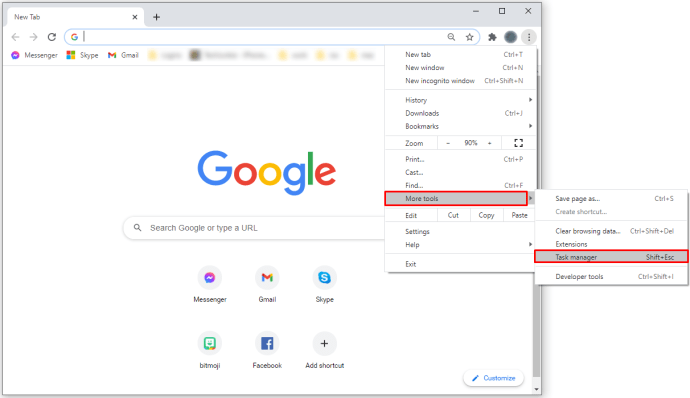
- Vous pouvez aussi utiliser le raccourci clavier Maj + Échap.
Si vous constatez une consommation disproportionnée de données par une extension, évaluez son utilité et envisagez de la désactiver ou de la supprimer. Le gestionnaire de tâches vous permet d’identifier rapidement les extensions problématiques.
Moins est plus
Le Chrome Web Store est une ressource précieuse pour ceux qui souhaitent optimiser leur navigateur avec des extensions. L’amélioration de votre expérience Chrome permet de résoudre des problèmes et de personnaliser votre navigation.
Maintenant que vous maîtrisez la gestion des extensions Chrome, vous pouvez vous concentrer sur votre travail sans perdre de temps. De plus, vous pouvez résoudre ces problèmes vous-même en suivant nos instructions.
Quels sont vos modules complémentaires Google Chrome préférés ? Comment les utilisez-vous ? Existe-t-il des extensions indispensables à votre navigation ?
Partagez votre expérience dans la section des commentaires.